当电脑C盘已经变红,电脑已经提示「C盘空间严重不足」,这时怎么清理电脑C盘的存储空间?几种简单快速的方法帮您释放C盘空间。
方法一.将桌面文件默认路径迁移到其他盘
电脑桌面的默认保存路径在C盘,所以桌面上所有文件其实都在占用C盘的空间,而系统盘空间影响着电脑使用,所以无论您的C盘空间充足还是不充足,都建议将桌面文件迁移到其他盘。
参考:怎么把桌面文件路径改到D盘?修改桌面文件默认位置
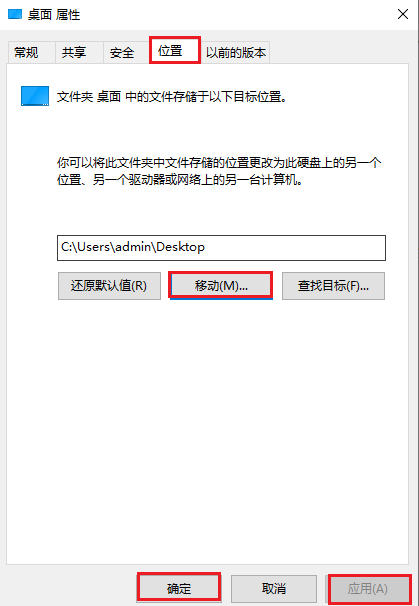
方法二.使用电脑自带的磁盘清理
如果您的桌面文件路径已经迁移了,但是依旧C盘空间不足,怎么清理电脑C盘的存储空间?可以先用电脑自带的磁盘清理功能清理磁盘。
步骤1. 双击「此电脑」打开页面,右键单击C盘,在右键菜单栏中点击「属性」。
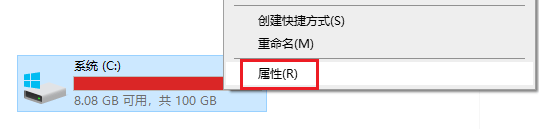
步骤2. 点击「磁盘清理」。
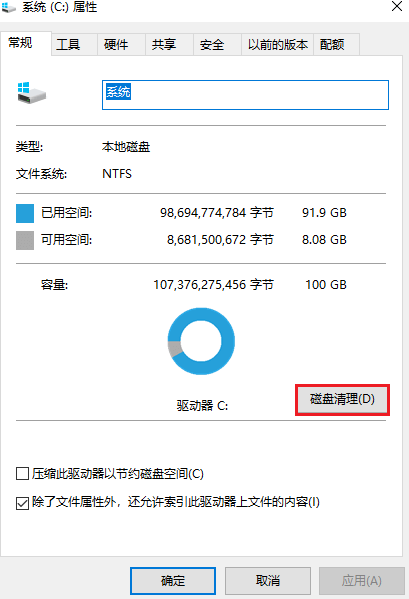
步骤3. 点击「确定>删除文件」即可。
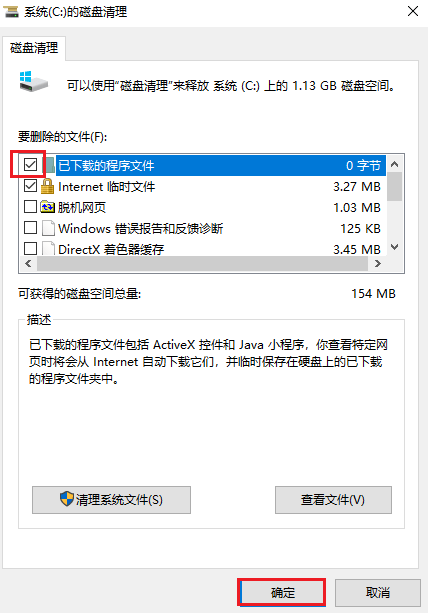
方法三.卸载不用的软件
很多软件在安装的时候会占用C盘空间,影响电脑运行速度,一般建议大家不要讲软件安装在C盘,不过如果已经安装了,也可以卸载不用的软件。
使用快捷键「Windows+I」打开电脑设置界面,点击「应用」,在应用列表内找到要卸载的软件,左键单击选中然后点击「卸载」即可。
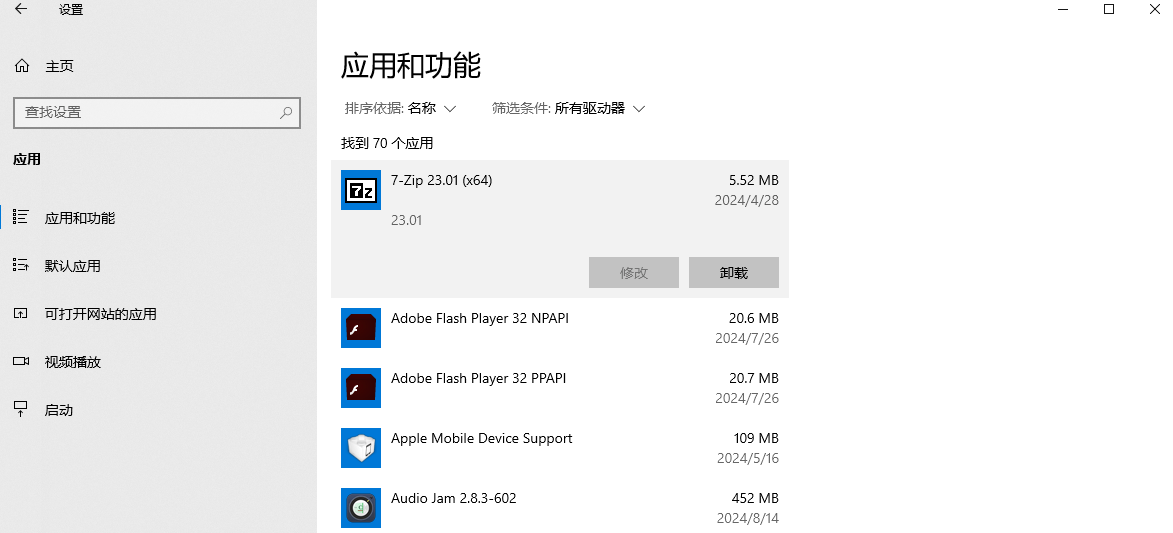
有的软件卸载后可能会有残留,所以可以用专门的软件比如Bulk Crap Uninstaller来卸载软件。
方法四.使用第三方软件清理C盘垃圾
除了用电脑自带的各种功能,还能怎么清理电脑C盘的存储空间?还可以使用第三方软件,比如金山毒霸、CCleaner 等等,清理磁盘垃圾。
以金山毒霸为例,打开软件点击「垃圾清理」,待软件扫描垃圾完毕,点击「一键清理」,不仅可以清理系统垃圾还可以清除上网残留等等,可以释放大量空间。

结论
本文介绍了怎么清理电脑C盘的存储空间,给出了四种简单有效的方法,如果您的C盘空间无论怎样都不够用,那么您的电脑配置已经跟不上您的需求了,建议直接更换磁盘或者换新的电脑。
